Ipogo ကို ဘာကြောင့် မတပ်ဆင်နိုင်တာလဲ။
ဧပြီလ 28 ရက်၊ 2022 • ပေးပို့ခဲ့သည်- iOS & Android Run Sm ပြုလုပ်ရန် ဖြေရှင်းချက်အားလုံး • သက်သေပြထားသော ဖြေရှင်းချက်များ
AppStore ရှိတရားဝင် Pokemon Go အက်ပ်ကို ပြုပြင်ပြောင်းလဲရန်အတွက် iPogo သည် ရွေးချယ်မှုတစ်ခုဖြစ်သည်။ သို့သော် တစ်ခါတစ်ရံတွင် iPogo ကို ထည့်သွင်း၍မရသဖြင့် အသုံးပြုသူများသည် အခက်အခဲများစွာ ကြုံတွေ့ရတတ်သည်။ ထိုအချိန်တွင်၊ အချို့သောအသုံးပြုသူများသည် ဒေါသတကြီးခံစားရပြီး ၎င်းကိုဖယ်ရှားပစ်ရန် ဖြေရှင်းချက်များကို စောင့်မျှော်နေကြသည်။ အကယ်၍ သင်သည် တူညီသောအမျိုးအစားတွင် ရိုက်ခတ်ပါက သင်သည် ညာဘက်စာမျက်နှာတွင် ရှိနေပါသည်။ ၎င်းကို ထပ်မံဆွေးနွေးပြီး ၎င်းကို ထပ်မံထည့်သွင်းရန် ကူညီပေးမည့် ဖြေရှင်းချက်ကို စောင့်မျှော်ကြပါစို့။
အပိုင်း 1- ipogo ကို သင် မတပ်ဆင်နိုင်သည့် အကြောင်းရင်းများ
iPogo ကိုမတပ်ဆင်နိုင်သောအခါတွင်အခက်အခဲဖြစ်စေသောအကြောင်းရင်းများစွာရှိသည်။ ၎င်းတို့ထဲမှ အချို့မှာ အောက်ပါအတိုင်းဖြစ်သည်။
- iPhone ဗားရှင်း-
သင်ရွေးချယ်နေသော လက်ရှိ iPhone ဗားရှင်းသည် iPogo တွင် ထည့်သွင်း၍မရသော ပြဿနာအတွက် တာဝန်ရှိနိုင်သည်။ iOS ဗားရှင်း 13 ရှိရန် အရေးကြီးပါသည်။ ၎င်းသည် တူညီသော iOS ပါရှိသည့် နာမည်ကြီး jailbreak စက်ပစ္စည်းများအားလုံးတွင် အလုပ်လုပ်ပါသည်။ iOS 13 ကို iOS 14 သို့ အဆင့်မြှင့်ထားလျှင် ၎င်းကို အသုံးပြုရန် အခွင့်အလမ်းမှာ အလွန်နည်းပါသည်။
- iPogo ဗားရှင်း
iPogo ဗားရှင်းသည်လည်း ထည့်သွင်းစဉ်းစားရန် အရေးကြီးသော အချက်တစ်ခုဖြစ်သည်။ ပုံမှန်မွမ်းမံမှုများသည် အချိန်နှင့်အမျှ ထွက်ပေါ်လာနေပြီး သင်သည် ယခင်ဗားရှင်းတွင် ပိတ်မိနေပါက ၎င်းကို သင်အသုံးပြုနိုင်တော့မည်မဟုတ်ပါ။ တစ်ခါတစ်ရံတွင် iPogo သည် အပ်ဒိတ်တစ်ခုရှိသည့်အခါတိုင်းတွင် ပျက်သွားပြီး ၎င်းကို အပ်ဒိတ်လုပ်ရန် ကြိုးစားသောအခါတွင် ပြဿနာပေါ်လာသည်။ ထိုအချိန်တွင် သင်သည် စိတ်ရှည်ရှည်ထားပြီး ပြန်လည်တပ်ဆင်ရန် ကြိုးစားရန် လိုအပ်ပါသည်။
- တိုက်ရိုက်ဒေါင်းလုဒ်လုပ်နည်း
အသုံးပြုသူတစ်ဦးသည် တိုက်ရိုက်ဒေါင်းလုဒ်လုပ်နည်းကို စဉ်းစားနေပါက၊ Apple သည် ယခုအခါ အသိအမှတ်ပြုလက်မှတ်ကို ပစ်မှတ်ထားသောကြောင့် ၎င်းတို့သည်လည်း ဤပြဿနာကို ရင်ဆိုင်ရနိုင်သည်။ ယခု သင်သည် ကွန်ပျူတာ သို့မဟုတ် Signulous နှင့် အခြားအရာများကဲ့သို့ အခပေးဝန်ဆောင်မှုတစ်ခု၏အကူအညီဖြင့် သင့်လက်မှတ်ကို ဖန်တီးရန်လိုအပ်ပါသည်။
အပိုဆု- iPogo ထည့်သွင်းရန် ရိုးရှင်းသော အဆင့်များ-
iPogo ကို ထည့်သွင်းရန်၊ တိုက်ရိုက်ဒေါင်းလုဒ်လုပ်နည်းကို ရှောင်ကြဉ်ရန် အကြံပြုထားပြီး “Matrix installer” ဖြင့် လိုက်နာရမည့် အဆင့်များကို လိုက်နာပါ။
လိုက်နာရန် အဆင့်များ-
အဆင့် 1: သင့်ကွန်ပျူတာ၏ iTunes ဗားရှင်းကို နောက်ဆုံးဗားရှင်းသို့ အဆင့်မြှင့်ပါ။
အဆင့် 2: ယခု သင်၏ iDevice မှ မူရင်းအက်ပ်ကို ဖယ်ရှားလိုက်ပါ။
အဆင့် 3- ဝဘ်ဆိုဒ်မှ IPA ကို ဒေါင်းလုဒ်လုပ်ပြီး သိမ်းဆည်းပါ။
အဆင့် 4: "Matrix Installer" ကိုဖွင့်ပါ။
အဆင့် 5: USB ကြိုး၏အကူအညီဖြင့်သင့်စက်ကို PC နှင့်ချိတ်ဆက်ပါ။
အဆင့် 6: iDevice ကို detect လုပ်ဖို့ installer ကိုခွင့်ပြုပါ။
အဆင့် 7: ယခု "Device" ကိုနှိပ်ပြီး "Install Package" option ကိုနှိပ်ပါ။
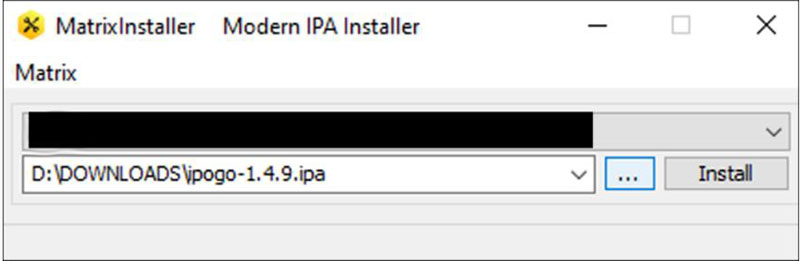
အဆင့် 8: ယခု installer သည် Apple ID အသုံးပြုသူအမည်ကိုတောင်းပြီး Password သည် အလားတူဖော်ပြထားသည်။ ၎င်းတို့သည် Apple Server မှ developer လက်မှတ်ကို ရယူရန် အသုံးပြုသည့်အရာများဖြစ်ကြောင်း သေချာပါစေ။ (Apple ID အသစ်တစ်ခုဖန်တီးရန် ကျွန်ုပ်တို့ အကြံပြုအပ်ပါသည်။)
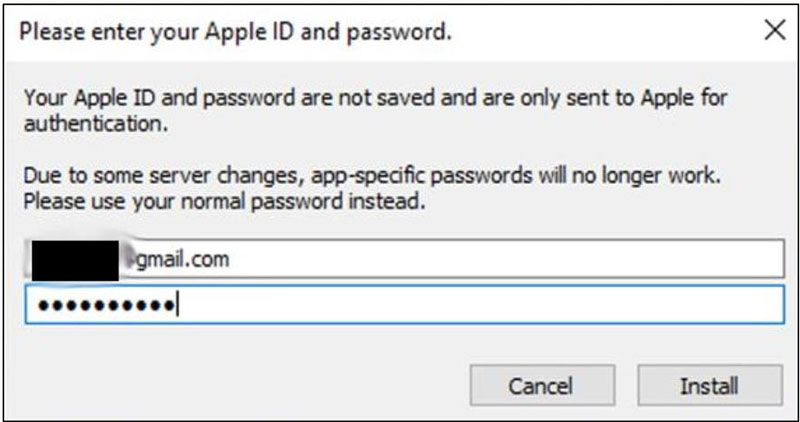
အဆင့် 9- ခဏလောက် စိတ်ရှည်သည်းခံပြီး သက်ရောက်မှုကို ခွင့်လွှတ်ပါ သို့မဟုတ် အလုပ်အားလုံးကို လုပ်ဆောင်ပါ။
အဆင့် 10- "ပြီးပြည့်စုံသော" မက်ဆေ့ချ်ပေါ်လာပြီး သင့် iPhone မျက်နှာပြင်ကို လော့ခ်ဖွင့်ပြီး "ဆက်တင်များ အထွေထွေ စက်ပစ္စည်းစီမံခန့်ခွဲမှု" သို့ ရွှေ့ပါ။
အဆင့် 11: ယခု developer Apple ID ကိုနှိပ်ပြီး ယုံကြည်ပါ။
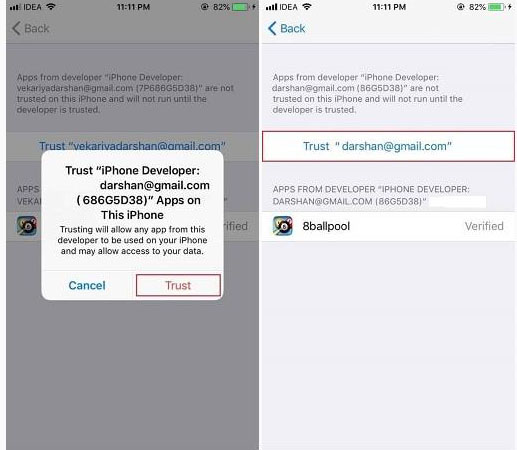
အပိုင်း 2- ipogo ကို ထည့်သွင်းပြီး အလုပ်လုပ်ခြင်း၏ အန္တရာယ်
iPogo ကို ထည့်သွင်းပြီး အသုံးပြုနေချိန်တွင်လည်း အချို့သော စွန့်စားမှုများကို သင်တွေ့နိုင်သည်။ ယင်းတို့မှာ အောက်ပါအတိုင်းဖြစ်သည်-
Jailbreaking ပြုလုပ်ရန် လိုအပ်သည်-
iPogo ကိုအသုံးပြုရန်အတွက်၊ jailbreak ပြုလုပ်ရန် လိုအပ်ပြီး ၎င်းသည် ဆော့ဖ်ဝဲလ်ကန့်သတ်ချက်များကို ဖယ်ရှားနိုင်သည့် Apple စက်ပစ္စည်းများအတွက် အထူးအခွင့်အရေးကို ရည်ညွှန်းပါသည်။ ဒေတာများ ဆုံးရှုံးသွားပါက၊ အသုံးပြုသူတစ်ဦးမှ ၎င်းအတွက် တာဝန်ရှိပါသည်။
ပိတ်ပင်ရန် အခွင့်အလမ်းများ
iPogo သည် jailbreak လုပ်ပြီးနောက်တွင်သာအသုံးပြုနိုင်သော application တစ်ခုဖြစ်သည်။ jailbreak လုပ်ပြီးနောက်၊ သင့်စက်ကို ပိတ်ပင်ခံရနိုင်သည့် အခွင့်အလမ်းများ ရှိနေပါသည်။ သင်သည် အချို့သော ပြဿနာများ ဖြစ်ပေါ်လာနိုင်သည့် အန္တရာယ် မြင့်မားသည်။
အကြောင်းအရာကို ဝင်သုံးခွင့် ဆုံးရှုံးနိုင်သည်-
သင့်တွင် အကြောင်းအရာများကို ဝင်ရောက်ကြည့်ရှုခွင့် ဆုံးရှုံးရမည့် အခွင့်အရေးလည်း ရှိနိုင်သည်။ ထို့ကြောင့် ရှောင်ကြဉ်ရန် အကြံပြုအပ်ပါသည်။ သင့်စက်ကို jailbreak လုပ်ချင်ပြီး iPogo ကို ထည့်သွင်းလိုပါက၊ ၎င်းသည် သင့်ရွေးချယ်မှုဖြစ်သည်။
အပိုင်း ၃- jailbreak? မပါဘဲ iPogo လို ဆော့ဖ်ဝဲလ် ရှိပါသလား။
တူညီသောမေးခွန်းကို သိချင်ပါက အဖြေမှာ “Yes” ဖြစ်သည်။ Dr.Fone Virtual Location သည် သင့်အား မည်သည့်အခက်အခဲမှမရှိဘဲ တူညီသောအင်္ဂါရပ်များကို ခံစားနိုင်ရန် ကူညီပေးသည့် iOS တည်နေရာပြောင်းလဲသည့်စနစ်တစ်ခုဖြစ်သည်။ ဤအပလီကေးရှင်းသည် သင့်အား စစ်မှန်သောလမ်း သို့မဟုတ် သင်ဆွဲသည့်လမ်းကြောင်းတစ်လျှောက် GPS လှုပ်ရှားမှုကို တုပရန် ကူညီပေးပါမည်။ အသုံးပြုသူတစ်ဦးသည် GPS ၏ရွေ့လျားမှုကို လွယ်ကူစေရန်အတွက် Joystick ကိုလည်း ပေါင်းစပ်နိုင်သည်။ ၎င်းသည် သင့်အား iPhone GPS ကို ကမ္ဘာပေါ်ရှိ မည်သည့်နေရာသို့မဆို တယ်လီပို့ရန် ကူညီပေးသည်။ အကောင်းဆုံးအပိုင်းမှာ တစ်ကြိမ်လျှင် စက်ငါးခုအထိ တည်နေရာစီမံခန့်ခွဲမှုကို ပံ့ပိုးပေးသည်။
ဤကိရိယာသည် သင့်တည်နေရာကို အတုအယောင်ပြုလုပ်ရန် မည်သို့ကူညီပေးနိုင်သည်ကို ကျွန်ုပ်တို့ နားလည်ကြပါစို့။
ကျွန်ုပ်တို့သည် သင့်အား ကမ္ဘာပေါ်ရှိ မည်သည့်နေရာသို့မဆို တယ်လီပို့ရန် ကူညီပေးမည့် အဆင့်များကို ဖော်ပြထားပါသည်။ ၎င်းအတွက် အဆင့်များမှာ အောက်ပါအတိုင်းဖြစ်သည်။
အဆင့် 1: PC တွင် tool ကိုရယူပါ။
တရားဝင်ဝဘ်ဆိုဒ်ကို အသုံးပြု၍ သင်၏ PC တွင် Dr.Fone Virtual Location ကို ဒေါင်းလုဒ်လုပ်ခြင်းဖြင့် စတင်ပါ။ ပြီးမှ install လုပ်ပါ။ ပြီးတာနဲ့ ပရိုဂရမ်ကို စတင်လိုက်ပါ။ ယခုရွေးချယ်စရာအားလုံးမှ "Virtual Location" ကိုနှိပ်ပြီးသင်၏ iPhone ကိုကွန်ပျူတာနှင့်ချိတ်ဆက်ပါ။

အဆင့် 2: Device ကိုချိတ်ဆက်ရယူပါ။
ယခု သင်သည် သင်၏ iPgone ကို USB ကြိုးမှတစ်ဆင့် PC နှင့် ပလပ်ထိုးထားရန် လိုအပ်ပါသည်။ သင်ဤသို့လုပ်ဆောင်ပြီးသည်နှင့် "Get Started" ကိုနှိပ်ပါ။

အဆင့် 3- တည်နေရာတိကျမှုကို စစ်ဆေးပါ။
မြေပုံပေါ်ရှိ အမှန်တကယ်တည်နေရာကို ညွှန်ပြသည့် ဝင်းဒိုးအသစ်တစ်ခု ပေါ်လာလိမ့်မည်။ အကယ်၍ တည်နေရာသည် တိကျပုံမပေါ်ပါက တိကျသောတည်နေရာကိုရရှိရန် ညာဘက်အောက်ပိုင်းရှိ “Centre on” သင်္ကေတကို နှိပ်ပါ။

အဆင့် 4: တယ်လီပို့မုဒ်ကိုဖွင့်ပါ။
ညာဘက်အပေါ်ရှိ သက်ဆိုင်ရာ အိုင်ကွန်ကို နှိပ်ခြင်းဖြင့် “တယ်လီပို့မုဒ်” ကို အသက်ဝင်စေပါသည်။ ယခု အပေါ်ဘယ်ဘက်အကွက်တွင် တယ်လီပို့လိုသောနေရာကို ဖော်ပြပါ။ “Go” ကိုနှိပ်ပါ (အီတလီရှိ ရောမမြို့ကို နမူနာအဖြစ် သုံးသပ်ပါ)

အဆင့် 5- Spoof ကို စတင်ပါ။
၎င်းကိုရွေးချယ်ပြီးနောက်၊ စနစ်သည် ရောမမြို့ရှိ လိုချင်သောနေရာကို နားလည်ပြီး ပေါ်လာသောဘောက်စ်တွင် “ရွှေ့ရန် ဤနေရာ” ကို နှိပ်ပါ။

နောက်ဆုံးတော့ တည်နေရာကို ရောမမြို့အဖြစ် ပြောင်းလိုက်ပါပြီ။ သင် "centre on" အိုင်ကွန်ကို နှိပ်သည်ဖြစ်စေ သို့မဟုတ် iPhone ROM တွင် သင့်ကိုယ်သင် နေရာပြောင်းရန် ကြိုးစားသည်ဖြစ်စေ သင်လုပ်သမျှသည် ပေါ်လာမည့် ပုံသေတည်နေရာဖြစ်ပြီး တည်နေရာအက်ပ်အားလုံးတွင်လည်း Rome သည် ပုံသေနေရာဖြစ်သည်။
နိဂုံး
ဤတွင်၊ iPogo ကိုမတပ်ဆင်ပါက တည်နေရာပြောင်းရန် ကူညီပေးမည့် အခြားဖြေရှင်းနည်းအချို့ရှိသောကြောင့် သင်စိုးရိမ်စရာအကြောင်းမရှိဟု နိဂုံးချုပ်ရန် ကျွန်ုပ်တို့သဘောတူထားပါသည်။
တည်နေရာအတု
- ဆိုရှယ်မီဒီယာတွင် GPS အတု
- Whatsapp တည်နေရာအတု
- mSpy GPS အတု
- Instagram လုပ်ငန်းတည်နေရာကို ပြောင်းပါ။
- LinkedIn တွင် နှစ်သက်ရာ အလုပ်တည်နေရာကို သတ်မှတ်ပါ။
- Grindr GPS အတု
- Tinder GPS အတု
- Snapchat GPS အတု
- Instagram ဒေသ/နိုင်ငံကို ပြောင်းပါ။
- Fake Location သည် Facebook တွင် ရှိနေသည်။
- Hinge ရှိ တည်နေရာကို ပြောင်းပါ။
- Snapchat တွင် တည်နေရာ စစ်ထုတ်မှုများကို ပြောင်းလဲ/ထည့်ပါ။
- ဂိမ်းများတွင် GPS အတု
- Flg Pokemon go
- Android တွင် root မရှိသော Pokemon go Joystick
- လမ်းလျှောက်ခြင်းမပြုဘဲ Pokemon Go တွင် ဥများကို ဖောက်ပါ။
- Pokemon Go တွင် GPS အတု
- Android ပေါ်ရှိ pokemon go ကို အတုခိုးခြင်း။
- ဟယ်ရီပေါ်တာအက်ပ်များ
- Android တွင် GPS အတု
- Android တွင် GPS အတု
- Root မလုပ်ဘဲ Android တွင် GPS အတု
- Google တည်နေရာပြောင်းခြင်း။
- Jailbreak မလုပ်ဘဲ Android GPS ကို အတုလုပ်ပါ။
- iOS စက်များ တည်နေရာကို ပြောင်းပါ။




အဲလစ် MJ
ဝန်ထမ်းအယ်ဒီတာ